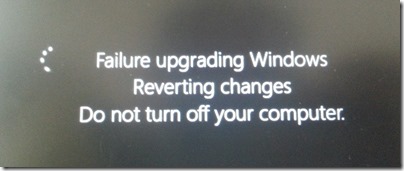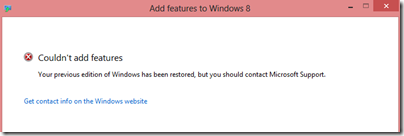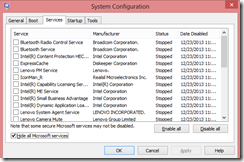しかし、アップグレードに失敗する現象が多発。
今回は、Windows 8 Pro Packを使ったアップグレードが失敗する場合の対処法をメモ。
環境および現象
- Lenovo ThinkPad Twist(英語版Windows 8)を工場出荷状態にする
- Windows 8 Pro Packを使用し、Windows 8 Pro with Media Centerへアップグレード
- 認証キーはクリア
- アップグレード作業中、15%のところでエラーが発生し、数回リトライ。
- 最終的に、下記エラーメッセージが表示されました。
Failure upgrading Windows Reverting changes.ログイン後、アップグレードに失敗しリストアした旨のメッセージが表示されます。
Do not turn off your computer.
Couldn’t add features
Your previous edition of Windows has been restored.
but you should contact Microsoft Support.
原因および対処法
原因は、プリインストールされているアプリケーションのサービスがアップグレード時にエラーを起こしたためです。対処法は、Windows 8(無印)に登録されているサードパーティのサービスを無効にした後、Windows 8 Proへアップグレードします。
対処手順は下記の通りです。
- [win]+[R]→[msconfig]を実行
- [Hide all Microsoft services(Microsoft のサービスをすべて隠す)]にチェック
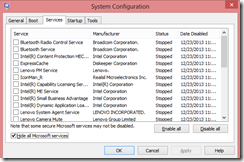
- 右下の[Disable all(すべて無効)]をクリック
- [OK]ボタンをクリック
- Windows 8 Pro with Media Centerへアップグレード
Windows 8 無印からProへアップグレードするPro Packを使ってみた
余談:Windows 8.1 にWindows 8 Pro Packはインストールできませんでした
以前、Windows 8.1のPCでMedia Centerが使いたいな~と思い、Windows 8 Pro Packのプロダクト キーを入力してみました。結果、(当然といえば当然ですが)機能追加はできませんでした。
そのため、
- Windows 8に戻す
- Media Centerを追加
- Windows 8.1にアップグレード
Media Center単体のキーがあれば特段問題はありませんが、Pro Packを所有の方はかなり面倒かもしれません。